Utilizzo del grafico delle relazioni
Per creare, modificare e visualizzare le relazioni in un database FileMaker Pro, si utilizza il grafico delle relazioni.
Ogni casella sul grafico delle relazioni rappresenta una ricorrenza di tabella, una visualizzazione distinta in una singola tabella di origine di base. Una singola tabella di origine può essere rappresentata con più ricorrenze di tabella, ognuna con un nome diverso e collegabile ad altre ricorrenze di tabella. Se si installano determinati componenti aggiuntivi, nel grafico delle relazioni vengono create nuove ricorrenze di tabella (vedere Utilizzo dei componenti aggiuntivi).
Si crea una relazione per volta tra due ricorrenze di tabella. È possibile creare catene di relazioni tra molte ricorrenze di tabella. Tuttavia, FileMaker Pro impedisce la creazione di una catena di relazioni che colleghi una ricorrenza di tabella a se stessa, impossibile da definire.
Dato che ogni relazione rappresenta un insieme di criteri aggiuntivi, è necessario essere consapevoli del contesto nel grafico delle relazioni. Il contesto è il punto del grafico delle relazioni in base al quale viene valutata una relazione. Poiché il grafico non è mai un ciclo, ogni punto lungo il grafico offre una prospettiva diversa dei dati.
Per visualizzare il grafico delle relazioni:
-
Selezionare il menu File > Gestisci > Database.
-
Fare clic sulla scheda Relazioni e utilizzare i pulsanti e gli altri elementi nel grafico delle relazioni per definire le relazioni.
Pulsanti per il grafico delle relazioni
Per impostazione predefinita, il grafico delle relazioni visualizza tutte le tabelle presenti nel file di database corrente.
|
Fare clic su |
Per |
|
|
Aggiungere una tabella al grafico delle relazioni |
|
|
Creare una relazione |
|
|
Duplicare le tabelle selezionate (e le relazioni) e le note selezionate |
|
|
Modificare una relazione selezionata, una ricorrenza della tabella o una nota di testo nel grafico delle relazioni |
|
|
Eliminare relazioni selezionate, ricorrenze di tabella o note di testo nel grafico delle relazioni |
|
|
Allineare i margini a sinistra, al centro o a destra degli oggetti selezionati |
|
|
Allineare i bordi superiori, centrali o inferiori degli oggetti selezionati |
|
|
Distribuire gli oggetti selezionati orizzontalmente o verticalmente |
|
|
Ridimensionare gli oggetti selezionati |
|
|
Cambiare il colore delle tabelle selezionate o le note nel grafico delle relazioni |
|
|
Selezionare il cursore selezione oggetti (cursore predefinito) |
|
|
Aggiungere una nota di testo al grafico delle relazioni; trascinare il cursore sul grafico delle relazioni fino a raggiungere le dimensioni desiderate |
|
|
Selezionare il cursore ingrandimento |
|
|
Selezionare il cursore riduzione visualizzazione |
|
|
Regola l'ingrandimento del grafico delle relazioni per visualizzare tutte le tabelle |
|
|
Selezionare le tabelle correlate unidirezionali o le tabelle con la stessa tabella di origine |
|
100% |
Ridurre o aumentare manualmente la visualizzazione del grafico delle relazioni, fino al 400% |
|
|
Visualizzare le interruzioni di pagina |
|
|
Visualizzare la finestra di dialogo Imposta stampante (Windows) o Imposta pagina (macOS) |
|
Stampa |
Stampare il grafico delle relazioni su più pagine, oppure ridimensionarlo in modo che possa essere stampato su una sola pagina |
Altri elementi del grafico delle relazioni
|
Elemento |
Azione |
|
|
Visualizza i nomi della tabella di origine e del file di origine man mano che si sposta il cursore sull'intestazione della tabella |
|
|
Cambia la visualizzazione della tabella. Fare clic una sola volta per ridurre tutti i campi, tranne quelli di confronto. Fare clic una seconda volta per ridurre tutti i campi, tranne la tabella Nome. Fare clic una terza volta per ripristinare la dimensione originale della tabella. |
|
|
Cambia la visualizzazione della nota di testo. Fare clic una volta nel punto desiderato per comprimere la prima linea di testo. Fare clic di nuovo per riportare la nota di testo alla sua dimensione originale. |
|
|
Indica che al campo di confronto possono corrispondere più record (una relazione "uno a molti") |
|
|
Indica che al campo di confronto può corrispondere un singolo record (una relazione "uno a uno"), come un valore a inserimento automatico |
|
|
Indica che il collegamento non può essere instaurato. Ad esempio, il campo di confronto è assente o è un campo non indicizzato (come un campo calcolato non salvato o un campo globale), oppure la tabella più vicina all'icona è assente o non disponibile. |
|
|
Visualizza l'operatore relazionale o |


















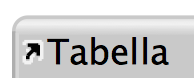
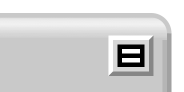
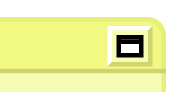
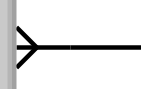
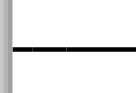
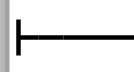
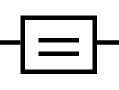
 per una relazione a criterio multiplo
per una relazione a criterio multiplo